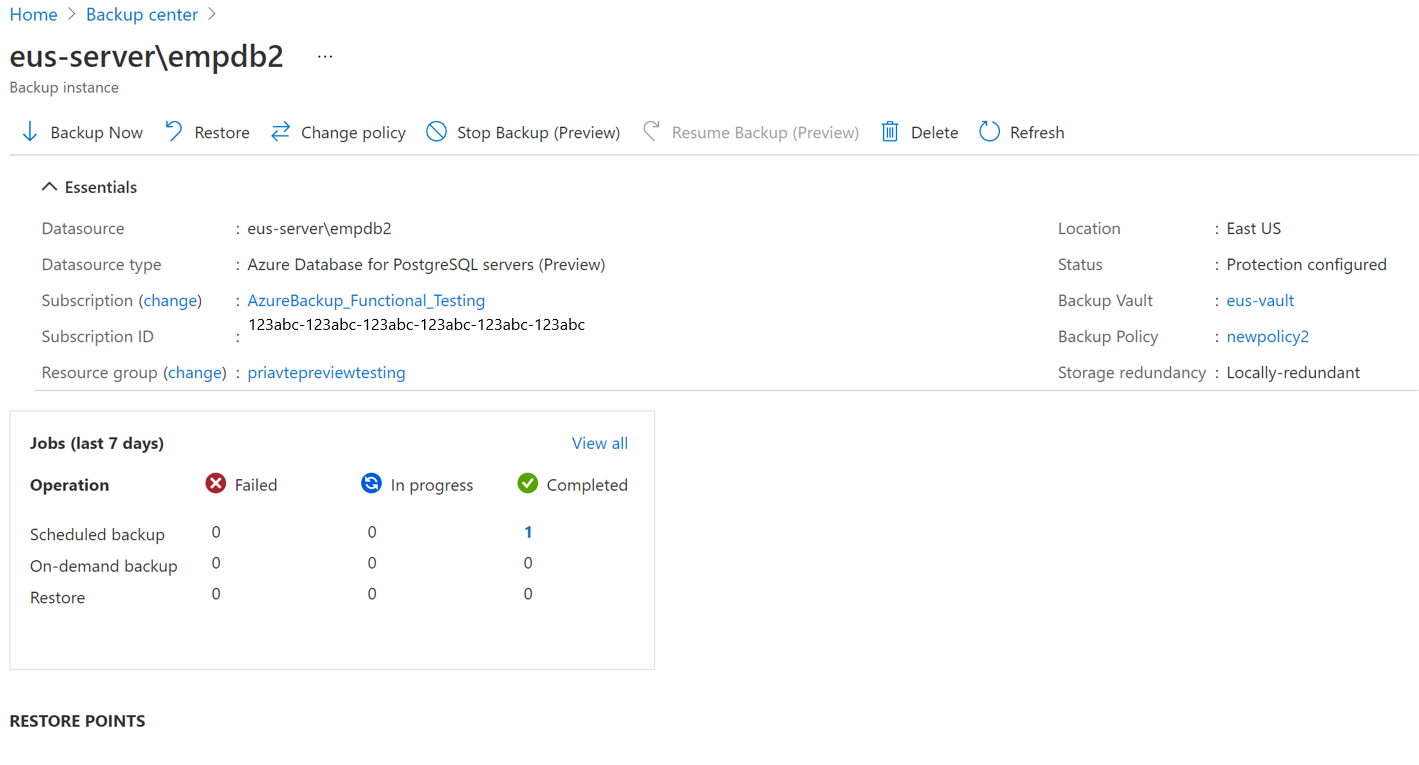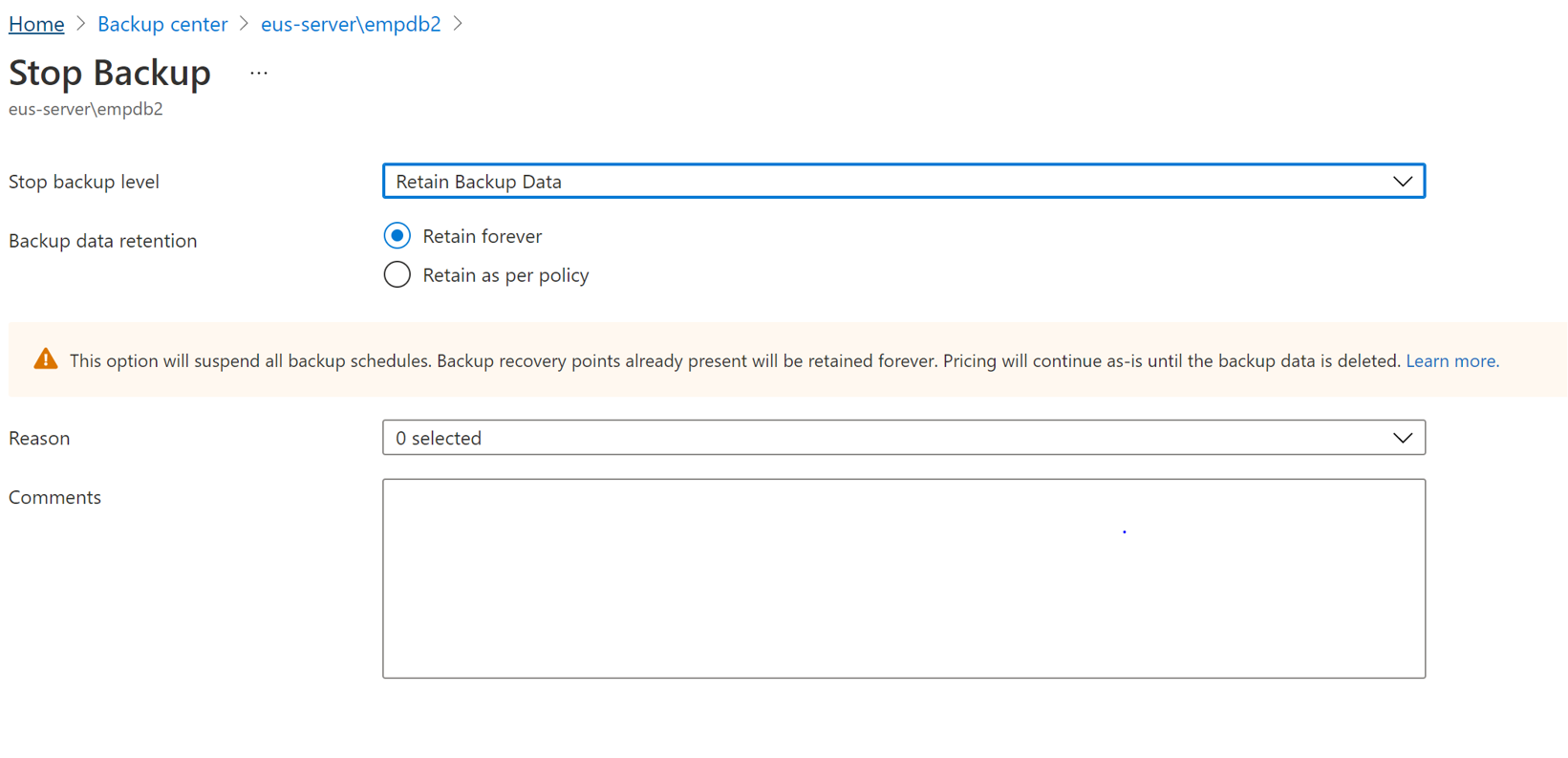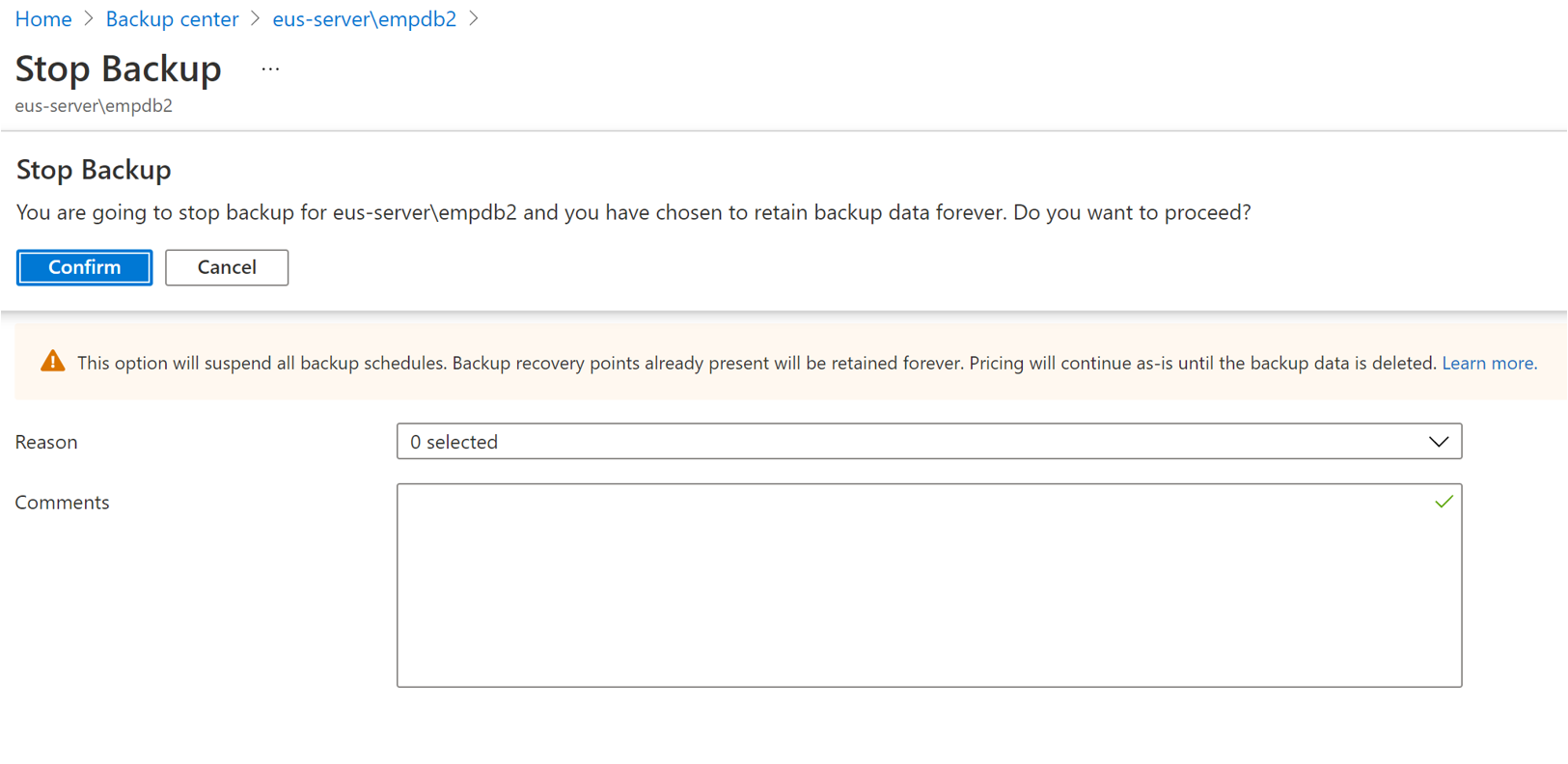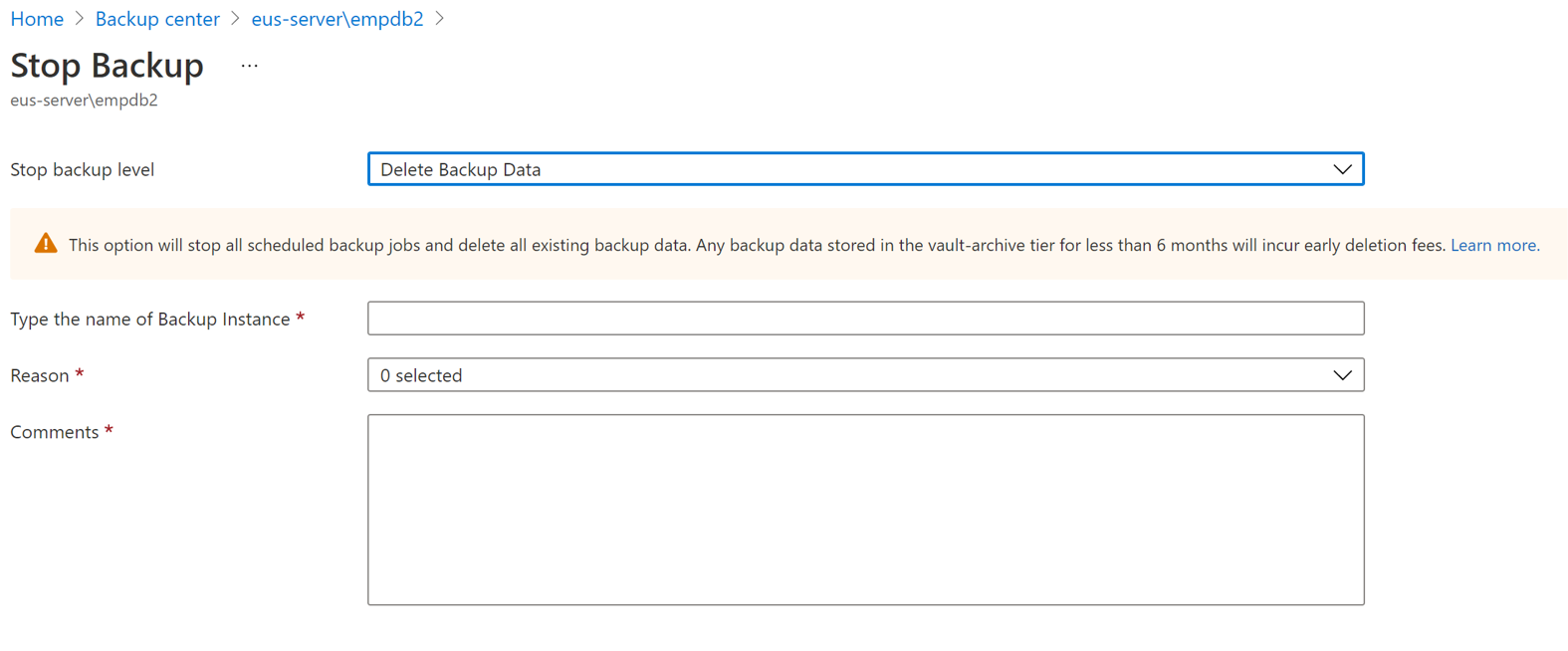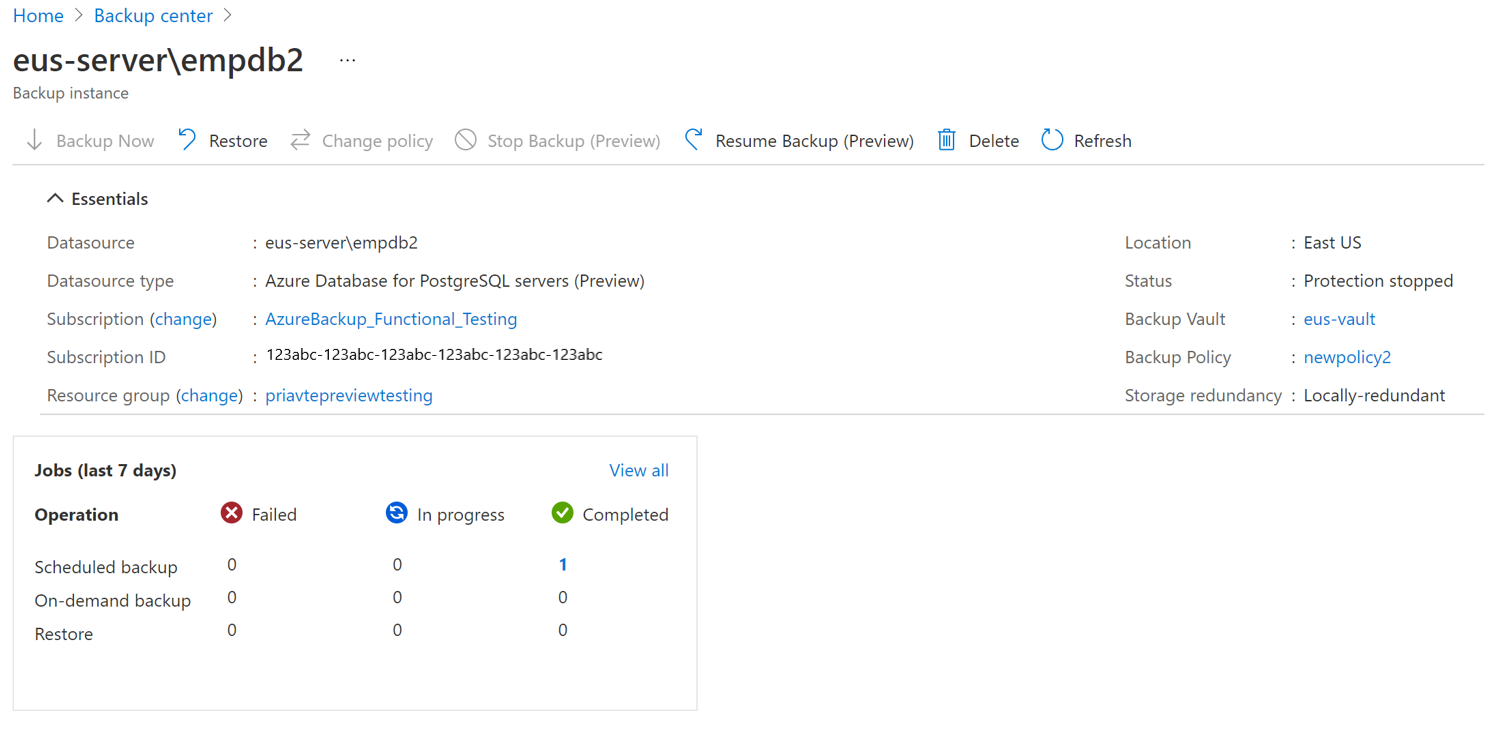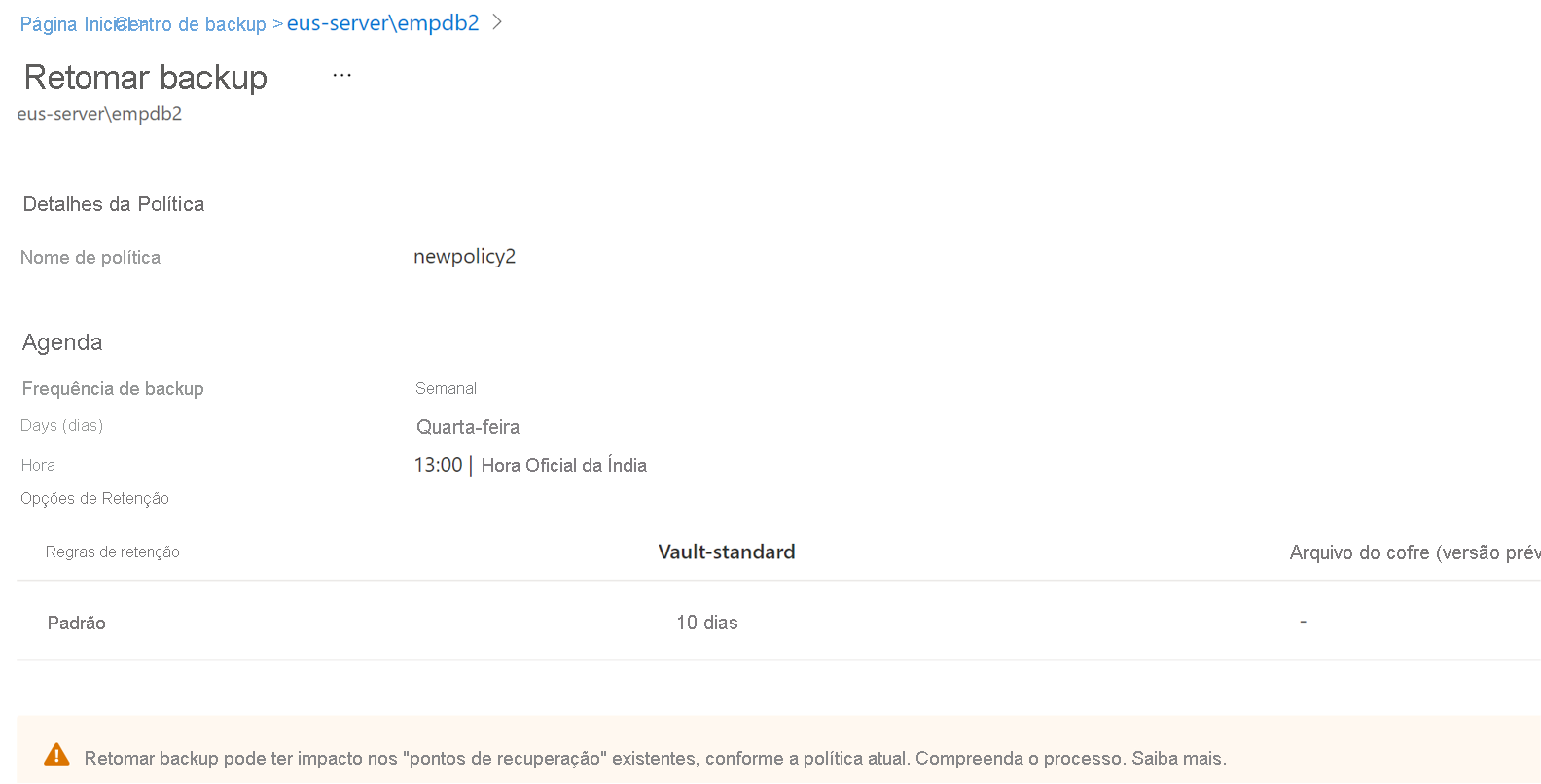Gerenciar um servidor do Banco de Dados do Azure para PostgreSQL
Este artigo descreve como gerenciar servidores do Banco de Dados do Azure para PostgreSQL com backup feito pelo serviço de Backup do Azure.
Alterar política
Você pode alterar a política associada com uma instância de backup.
Selecione a Instância de Backup ->Alterar Política.
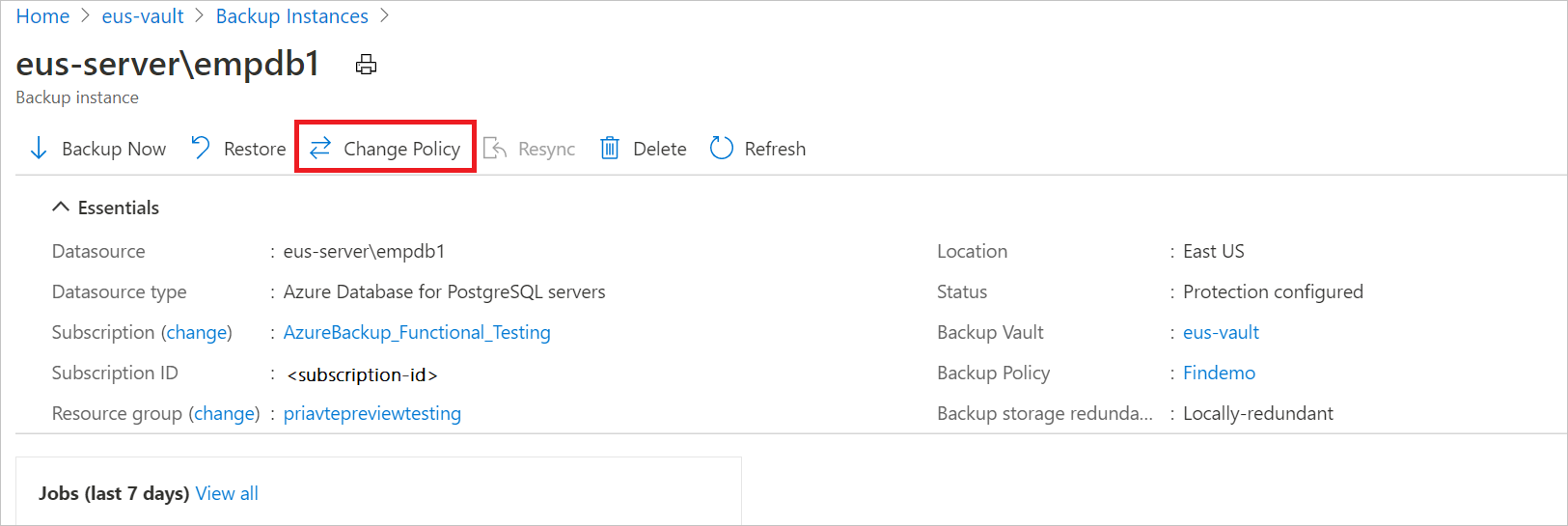
Selecione a nova política que você deseja aplicar ao banco de dados.

Observação
Alterar uma política de backup atribuída a uma instância de backup não afeta os pontos de recuperação existentes e sua duração de retenção. As configurações de retenção atualizadas serão aplicadas somente a novos pontos de recuperação criados após a alteração da política.
Parar a proteção
Há três maneiras de interromper a proteção de um servidor do Banco de Dados do Azure para PostgreSQL.
Parar Proteção e Reter Dados (Reter permanentemente) : essa opção ajuda a impedir que todos os trabalhos de backup futuros protejam o servidor do Banco de Dados do Azure para PostgreSQL. No entanto, o serviço de Backup do Azure manterá os pontos de recuperação com backup permanentemente. Você precisará pagar para manter os pontos de recuperação no cofre (confira Preços de Backup do Azure para obter detalhes). Você poderá fazer restaurações a partir desses pontos de recuperação, se necessário. Para retomar a proteção, use a opção Retomar backup.
Parar Proteção e Reter Dados (Reter de acordo com a política) : essa opção ajuda a impedir que todos os trabalhos de backup futuros protejam seu servidor do Banco de Dados do Azure para PostgreSQL. Os pontos de recuperação serão retidos de acordo com a política e serão cobrados de acordo com os preços do Backup do Azure. No entanto, o ponto de recuperação mais recente será mantido permanentemente.
Parar Proteção e Excluir Dados: essa opção ajuda a impedir que todos os trabalhos de backup futuros protejam o servidor do Banco de Dados do Azure para PostgreSQL e exclui todos os pontos de recuperação. Você não poderá restaurar o disco nem usar a opção Retomar backup.
Parar proteção e reter dados
Acesse o Centro de Backup e selecione servidor do Banco de Dados do Azure para PostgreSQL.
Na lista de instâncias de backup de disco, selecione a instância que quer reter.
Selecionar Parar Backup.
Selecione uma das seguintes opções de retenção de dados:
- Reter de forma contínua
- Reter de acordo com a política
Você também pode selecionar o motivo para interromper backups na lista suspensa.
Clique em Parar Backup.
Selecione confirmar para interromper o backup.
Interromper a proteção e excluir dados
Acesse o Centro de Backup e selecione servidor do Banco de Dados do Azure para PostgreSQL.
Na lista de instâncias de backup de disco, selecione a instância que você quer excluir.
Clique em Parar Backup.
Selecione Excluir os dados de backup.
Forneça o nome da instância de backup, o motivo da exclusão e quaisquer outros comentários.
Selecionar Parar Backup.
Selecione confirmar para interromper o backup.
Retomar proteção
Se você selecionou a opção Parar Proteção e Reter Dados ao interromper o backup de dados, pode retomar a proteção do servidor do Banco de Dados do Azure para PostgreSQL.
Observação
Quando você retomar a proteção de uma instância de backup, a política de backup existente começará a ser aplicada somente a novos pontos de recuperação. Os pontos de recuperação que já expiraram com base na duração da retenção original, conforme definido pela política de backup em vigor no momento da criação, serão limpos.
Siga estas etapas:
Acesse o Centro de Backup e selecione servidor do Banco de Dados do Azure para PostgreSQL.
Na lista de instâncias de backup de servidor, selecione a instância que você quer retomar.
Selecione Retomar Backup.
Selecionar Retomar backup.